10 Cara Mengubah Video MKV ke MP4
Format video yang tersedia saat ini cukup beragam, mulai dari MKV, AVI, MP4, 3GP, FLV, ASF, dst. Format video paling umum dan paling banyak digunakan saat ini adalah MP4 di mana format ini support pada banyak perangkat dan maksimal dalam pemutarannya. Adapun format MKV biasanya digunakan pada video dengan durasi cukup panjang atau bahkan tak terbatas. Anda bisa menjumpai format ini ketika memutar sebuah film atau movie, yang kebanyakan berformat MKV lengkap dengan subtitle-nya.
MKV (Matroska Video) adalah format video open source di mana seseorang dapat menggunakan serta mengubah secara gratis. Keunggulan ketika menggunakan format ini bisa dilihat saat memutar film di mana terdapat entri episode (chapter), serta mendukung penambahan subtitle secara otomatis. Dan masih banyak lagi beragam kelebihan dari format MKV lainnya. Adapun bagi Anda yang merasa tidak cocok dengan format MKV, Anda bisa mengubahnya menjadi format MP4. Penasaran seperti apa, simak ulasannya berikut ini.
Lihat Juga : 7 Cara Mengubah File PNG ke JPG / JPEG
Cara mengubah video MKV ke MP4
Ada beragam metode yang bisa Anda lakukan untuk mengubah format video MKV menjadi MP4, mulai dari offline dengan bantuan aplikasi pihak ketika, atau secara online melalui layanan web app. Berikut beberapa metode yang bisa Anda lakukan.
Convert MKV to MP4 | WinX Video Converter

Cara pertama dan termudah, adalah mengonversi video MKV dengan WinX Video Converter. Anda dapat mengonversi file MKV online dan offline ke MP4 dan format lainnya. Selain itu, Anda juga dapat mengedit, memotong, memotong, menggabungkan, menyesuaikan parameter video atau audio dengan WinX Video Converter. Ikuti langkah-langkahnya di bawah ini.
- Klik tautan di bawah untuk mengunduh WinX Video Converter ke komputer Anda: [Windows] [Mac]
- Kemudian, install dan luncurkan WinX Video Converter.
- Klik ikon Video di UI utama untuk menambahkan file MKV yang ditargetkan.
- Pilih MP4 Video sebagai output, lalu OK.
- Klik tombol RUN untuk memulai konversi.
- Selesai.
Lihat Juga : 5 Cara Mengubah PPT Menjadi Video
Ubah MKV ke MP4 | Convertio.co
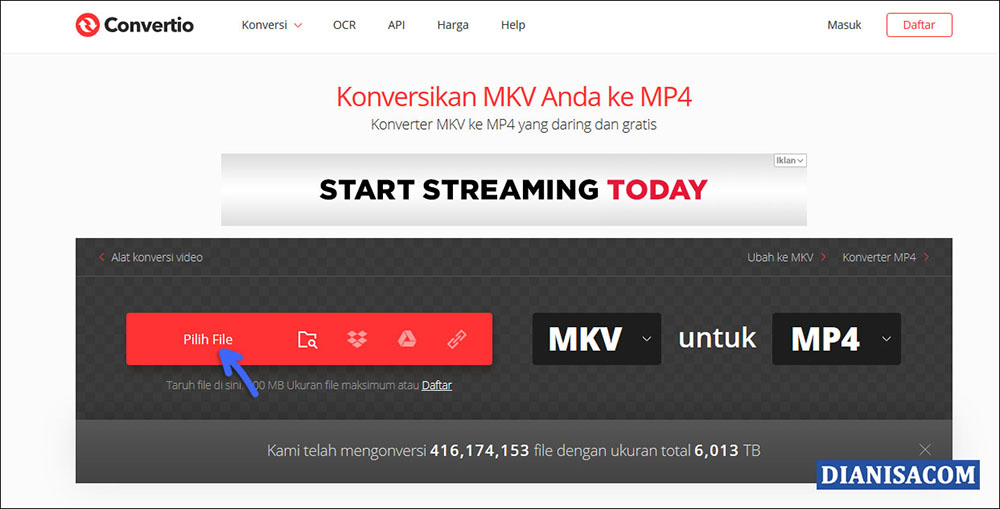
Selain menggunakan WinX Converter, Anda juga bisa m memanfaatkan layanan konversi dari convertio.co. Melalui web app ini, Anda bisa melakukan beragam kebutuhan konversi video dan audio, salah satunya konversi dari MKV ke MP4.
- Pertama, Anda kunjungi link berikut : convertio.co/id/mkv-mp4
- Klik Pilih File untuk menambahkan video MKV Anda.
- Jika ingin melakukan konversi lebih dari satu, Anda bisa klik Tambah lebih banyak file.
- Jika sudah, klik Konversi dan tunggu sampai proses konversi selesai.
- Selanjutnya Anda tinggal download dan lihat hasilnya.
- Selesai.
Ubah MKV ke MP4 | VLC Media Player

Metode selanjutnya, Anda bisa menggunakan VLC Media Player. VLC merupakan salah satu program pemutar video dan audio yang sebenarnya support dengan format MKV dan format video lainnya. Meskipun demikian, Anda tetap bisa memanfaatkan VLC untuk melakukan konversi video menjadi format lain, khususnya MP4. Berikut langkah-langkah yang bisa Anda ikuti.
- Jika belum memiliki software-nya, Anda bisa unduh terlebih dahulu. Klik link berikut untuk mengunduh : [Windows][Mac][Linux]
- Selanjutnya, install dan buka program VLC tersebut.
- Coba klik Media » Convert / Save…, kemudian di bagian Add.., masukkan file video MKV yang diinginkan. Lalu, klik Convert / Save.
- Di bagian Profile, pilih format Video – H2.264 + MP3 (MP4).
- Tentukan Destination File, klik Browse dan tentukan hasil konversi nantinya.
- Jika sudah, klik Start dan tunggu sampai proses konversi selesai.
- Selesai.
Lihat Juga : 10 Cara Menampilkan Subtitle Film di HP Android
Ubah format MKV ke MP4 | Format Factory
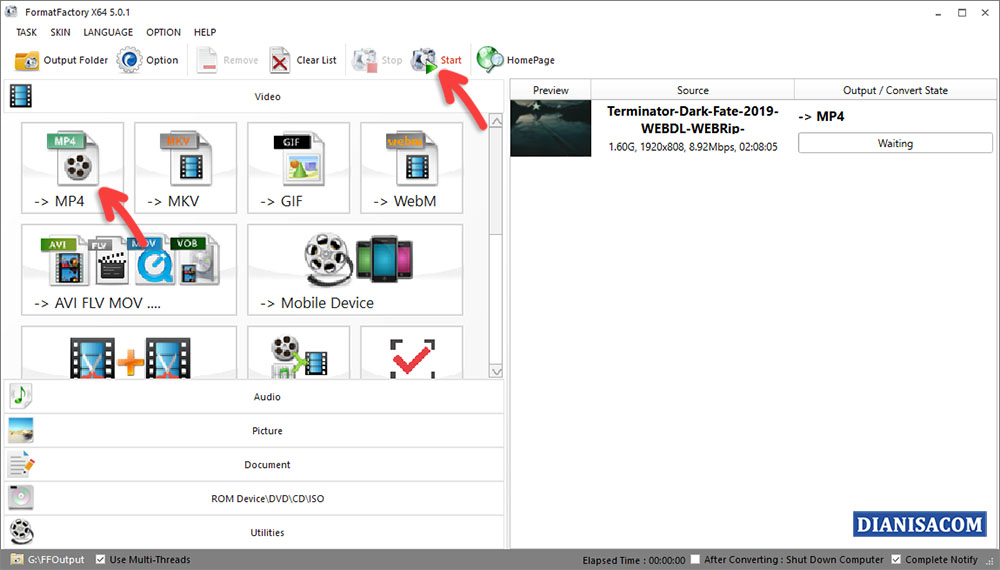
Berikutnya, Anda bisa gunakan Format Factory sebagai media konversi. Format Factory merupakan salah satu software converter multifungsi. Di dalamnya terdapat banyak fitur untuk kebutuhan konversi mulai dari gambar, video, audio, dokumen, hingga Utilities.
- Pertama, Anda unduh software-nya terlebih dahulu. Klik link berikut untuk mengunduh : [Download Format Factory]
- Selanjutnya, install dan buka software tersebut. Pilih opsi Video » MP4.
- Kemudian masukkan file video MKV Anda dengan klik Add File atau drag langsung video tersebut ke dalam Format Factory.
- Kemudian tentukan folder output pada bagian Output Folder. Lalu, klik OK.
- Selanjutnya, klik Start dan tunggu sampai proses konversi file selesai dilakukan.
- Selesai.
Ubah MKV ke MP4 | Android
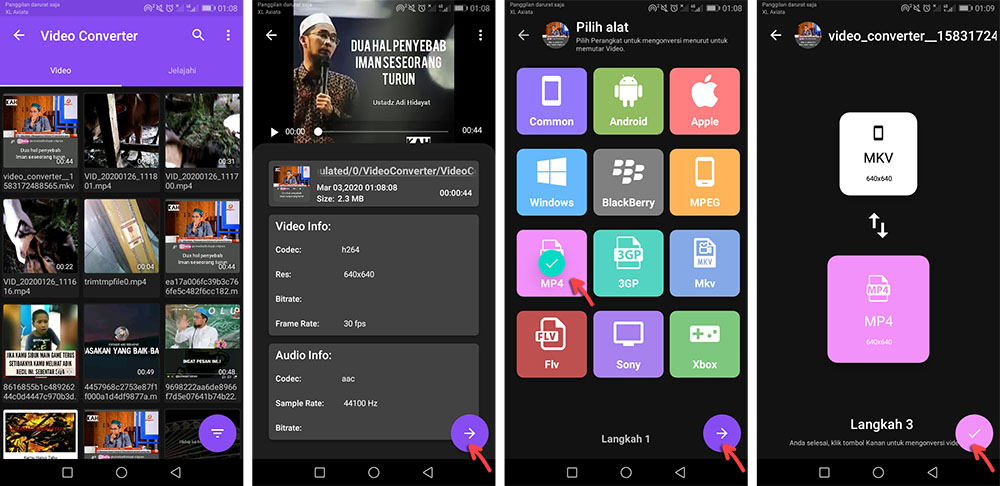
Selain melakukan perangkat komputer, desktop, atau laptop, Anda juga dapat melakukannya melalui perangkat Android. Salah satu aplikasi Android yang bisa Anda gunakan adalah Video Converter dari user VidSoftLab. Aplikasi ini merupakan salah satu video converter yang memiliki rating terbaik serta unduhan yang cukup banyak. Tak hanya MP4, beragam format video dan audio lainnya turut dihadirkan seperti AVI, MOV, FLV, 3GP, ASF, TS, dan masih banyak lagi.
- Pertama, unduh aplikasi terlebih dahulu. Klik link berikut untuk mengunduh : [Google Play]
- Selanjutnya, pilih opsi Video Converter, lalu pilih video MKV yang diinginkan. Klik tanda panah untuk melanjutkan.
- Setelah itu, pilih format MP4. Klik tanda panah untuk melanjutkan.
- Klik centang untuk memulai konversi, dan tunggu sampai proses konversi video selesai.
- Selesai.
Lihat Juga : 10 Cara Convert Video MP4 ke MP3 di HP Android
Ubah MKV ke MP4 | iPhone (iOS)
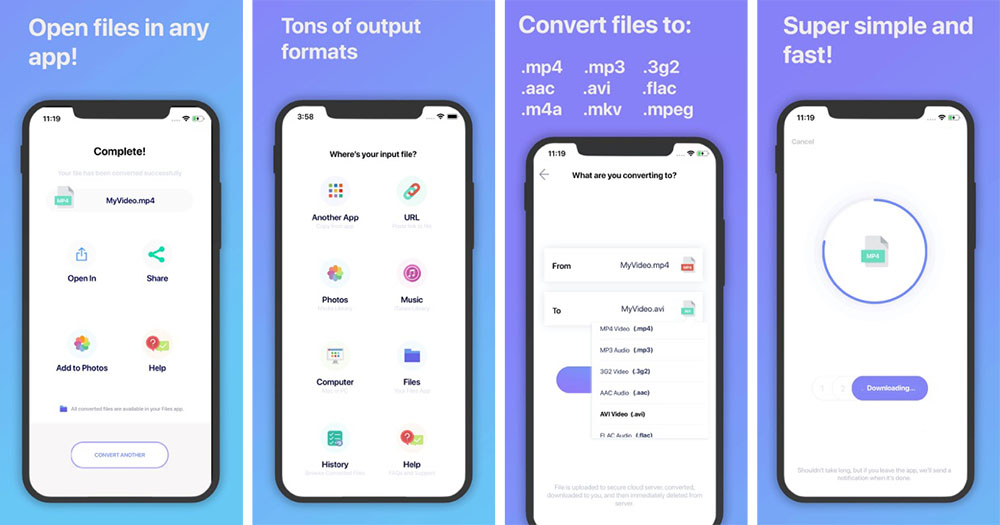
Selain melalui perangkat Android, Anda juga dapat melakukannya melalui perangkat iPhone (iOS). Ada salah satu aplikasi gratis bernama The Video Converter yang dikembangkan oleh SmoothMobile, LLC. Simak langkah-langkahnya berikut ini.
- Pertama, unduh aplikasi terlebih dahulu. Klik link berikut untuk mengunduhnya : [App Store]
- Selanjutnya, tentukan atau pilih video yang ingin Anda konversikan.
- Pilih output format MP4.
- Klik Convert dan tunggu sampai proses konversi selesai dilakukan.
- Selesai.
Penulis : Rudi Dian Arifin | Editor : Wahyu Setia Bintara
Artikel terkait
Discussion | 3 Comments
*Komentar Anda akan muncul setelah disetujui
-
nice artikel, saya sangat terbantu
-
Sub hilang setelah selesai di convert, saya pakai format factory
-
Jangan sampai Anda membayar premi rutin, tapi risiko yang sebenarnya ingin dilindungi justru tidak termasuk dalam…Update
-
Di bawah ini tersedia sejumlah informasi mengenai fungsi dan manfaat jaringan komputerUpdate
-
Melalui artikel ini, Anda akan mengetahui fungsi, manfaat, dan kegunaan laptop dalam kehidupan sehari-hariUpdate








